Как скопировать ссылку на пост в ВК с телефона и с компьютера
ВКонтакте все еще остается одним из основных инструментов для онлайн бизнеса. Основной инструмент для продаж и продвижения — посты на стенах. С их помощью подписчикам передается важная информация, устраиваются конкурсы и опросы, делаются продающие публикации. Распространять их можно через репост и прямые линки. Разбираемся, как можно скопировать прямую ссылку на любой пост в ВК и зачем это нужно. Смотрим несколько хитростей и секретов.
Развиваете блог или интернет магазин ВКонтакте? Привлеките новых активных подписчиков с помощью пассивной https://hipolink.net/ru мультиссылки от сервиса Хиполинк! Это уникальный инструмент, помогающий бесплатно продвигать ВКонтакте. Процесс создания занимает 10 минут, первые пользователи приходят практически сразу.
Для чего нужна ссылка на публикацию
После создания поста ВКонтакте может понадобиться скопировать ссылку на него. Ее можно отправлять личными сообщениями, прикреплять в другой публикации, продвигать с помощью таргетированной рекламы. Также линк можно публиковать за пределами социальной сети: в других аккаунтах, блогах, продвигать в других соцсетях.
Также линк можно публиковать за пределами социальной сети: в других аккаунтах, блогах, продвигать в других соцсетях.
Кроме этого, его можно добавлять на биржи накрутки для сбора лайков, комментариев, репостов ВКонтакте. Примеров использования ссылки на публикации множество, эти — самые распространенные.
Как скопировать линк на пост с телефона
Чтобы скопировать адрес ВКонтакте из приложения, выполните следующие шаги:
— Запустите приложение.
— Откройте нужный пост.
— Тапните по троеточию (правый верхний угол).
— Выберите «Скопировать ссылку».
Адрес скопирован в буфер обмена, его можно вставить в нужное место.
Как скопировать линк на пост с компьютера
Пошаговая инструкция для браузерной версии ВКонтакте:
— Авторизуйтесь на своей странице.
— Найдите нужный пост.
— Кликните по знаку репоста.
— Выберите «Экспортировать».
— Скопируйте линк из поля «Прямая ссылка».
ВКонтакте предлагает экспорт прямо в некоторые социальные сети. Для этого нужно выбрать подходящий логотип справа от ссылки и кликнуть по нему. Адрес на пост будет отправлен автоматически.
Для этого нужно выбрать подходящий логотип справа от ссылки и кликнуть по нему. Адрес на пост будет отправлен автоматически.
Как скопировать ссылку на репост
Способ действует только с компьютера:
— Откройте ВКонтакте.
— Найдите нужный пост.
— Наведите курсор мыши на время его публикации.
— Кликните правой кнопкой мышки по нему.
— Выберите пункт «Скопировать ссылку».
Так можно быстро скопировать линк прямо на публикацию, он будет открываться в новом окне при нажатии на адрес.
Как создать кликабельный линк для поста
В постах ВКонтакте можно создавать прямые кликабельные ссылки на аккаунты, публичные сообщества/группы, встречи. Их легко копировать при необходимости.
Инструкция для линка на профиль (три варианта):
— [номер_айди| текст] — после публикации появляется кликабельный линк.
— @номер_айди (текст).
— @ доменное имя (текст).
В поле «текст» можно вставить слово, фразу. Оно подсвечивается синим цветом и при наведении всплывает отмеченный аккаунт.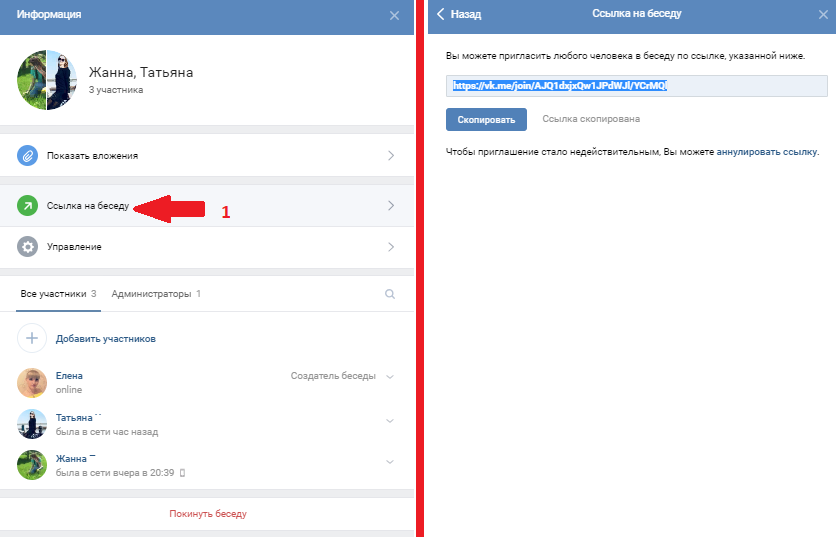 Для отметки группы, сообщества действует тот же алгоритм.
Для отметки группы, сообщества действует тот же алгоритм.
Как правильно вставить несколько линков ВКонтакте
Чтобы ссылка привлекала внимание, важно правильно ее сделать. Длинный текст отпугивает, несколько линков в одном посте мешают и не дают воспринимать текст на 100%. Альтернативный способ замены привычных текстовых линков ВКонтакте:
— Для отметки друга или группы: вставить «@» или «*», прописать имя/название, выбрать из выпадающего списка опцию.
Для отметки группы можно воспользоваться предыдущим способом. Это помогает разграничить несколько ссылок и обозначить каждую персональным комментарием. Пользователи смогут их скопировать и поделиться.
Как продвигать ВК с Хиполинк
Для раскрутки профиля, блога ВКонтакте используйте сервис мультиссылок https://hipolink.net/ru от Хиполинк. Это мультизадачный конструктор, помогающий создать лендинг, интернет магазин. Внутренние инструменты сервиса помогают быстро разобраться в функциях. Пользоваться им могут продвинутые программисты и новички, интуитивно понятный интерфейс в этом помогает. Кроме этого, Хиполинк предлагает удобные инструменты аналитики, сбора данных, создания шаблонов. Для социальных сетей можно добавить тематические кликабельные кнопки — они ведут напрямую в профили. Для созданных сайтов есть целая панель инструментов и набор советов по выводу в ТОП популярных поисковиков.
Кроме этого, Хиполинк предлагает удобные инструменты аналитики, сбора данных, создания шаблонов. Для социальных сетей можно добавить тематические кликабельные кнопки — они ведут напрямую в профили. Для созданных сайтов есть целая панель инструментов и набор советов по выводу в ТОП популярных поисковиков.
Продвижение ВКонтакте
Пошаговая инструкция:
— Зарегистрируйтесь на Хиполинк.
— Перейдите к разделу «Ссылки».
— Создайте мультилинк с адресом профиля, группы.
— Сохраните результат.
Опубликуйте мультиссылку на личных страницах, блогах, тематических группах и форумах с привлекательным описанием. Для более быстрого продвижения используйте таргетированную рекламу.
Как вконтакте вставить ссылку: Как сделать текст ссылкой в ВК на пост или любую страницу
Содержание
Как вставить ссылку в текст Вконтакте
МЕНЮ УСЛУГ
– !
- YouTube
- Просмотры на видео
- Подписчики на канал
- Лайки и комментарии
- Вывод в ТОП Ютуб
- Вконтакте
- Накрутка подписчиков
- Накрутка друзей
- Рассказать друзьям
- Опросы и голосования
- Накрутка сердечек
- Просмотры на видео в ВК
- Дизайн группы ВК
- Twitter
- Читатели и фолловеры
- Ретвиты и репосты
- Facebook
- Лайки на пост/в группу
- Друзья и подписчики
- Одноклассники
- Друзья на анкету
- Участники в группу
- Класс на посты и фото
- Голосования и конкурсы
- Instagram
- Накрутка фолловеров
- Накрутка лайков
- Просмотры IG TV
ссылки в Вконтакте – особенности создания и размещения
Создание и размещение гиперссылок на страницы внутри социальной сети, или же на сторонние сайты – это важный навык, который может пригодиться не только администратору сообщества или паблика, но и рядовому пользователю. Умение грамотно и красиво оформлять публикации – залог успеха в социальных сетях. Но, есть масса тонкостей, так как сайт дает очень широкие возможности в этом направлении.
Умение грамотно и красиво оформлять публикации – залог успеха в социальных сетях. Но, есть масса тонкостей, так как сайт дает очень широкие возможности в этом направлении.
На самом деле, если понять простые принципы и обучиться некоторым навыкам, можно легко освоить технологию создания и оформления красивых анокоров. Для этого не нужно учиться программированию или же разбираться во всех нюансах Вконтакте. Добавление ссылок – инструмент, доступный каждому. Данное пособие поможет без труда во всем разобраться.
Особенности создания ссылок
Важно понимать, что создание URL на сайте социальной сети существенно отличается от традиционного кодирования HTML и других способов закреплять адреса за анкорами. Это вовсе не означает, что разобраться с особенностями управления этой функцией в Вконтакте будет сложнее. Нет, наоборот, здесь все предусмотрено так, чтобы смог справиться даже новичок. Итак, в чем особенности создания различных видов гиперссылок в VK?
С помощью стандартных программ Windows
Для таких целей не нужно использовать какие-то сверхсложные программы, как правило, достаточно простого «Блокнота» или любого другого текстового редактора.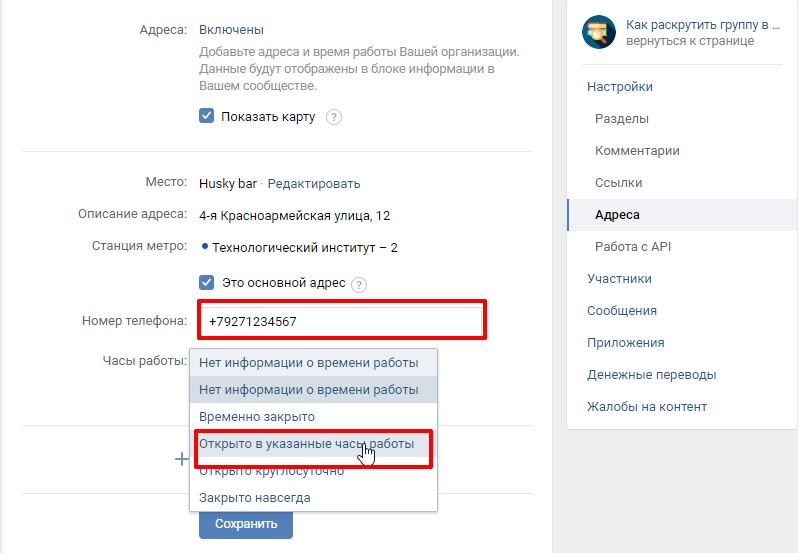 Все это обычно есть в наборе стандартных программ в системе Windows, которые можно найти в меню «Пуск».
Все это обычно есть в наборе стандартных программ в системе Windows, которые можно найти в меню «Пуск».
В блокноте нужно набрать код и скопировать из социальной сети нужные идентификаторы (ID страниц, без vk.com). Какой код используется указано на скриншоте ниже, нужно просто выбрать нужный вариант и поставить в формулу свои значения.
Важно! Необходимо скопировать в точности идентификатор нужного профиля или паблика, вставить его в код из скобок без лишних пробелов и символов, и только в таком случае ссылка на человека Вконтакте при публикации преобразуется в нужный анкор.
С помощью сторонних ресурсов
Сторонние ресурсы так же могут быть использованы для того, чтобы быстро, просто и красиво оформить пост с призывом к переходу по какой-либо гиперссылке. Обычно их используют для укорачивания и преобразования сторонних адресов, чтобы сделать их визуально привлекательнее.
К примеру, очень популярный сервис для укорачивания: vk.com/cc. Он удобен так же и тем, что находится непосредственно в пределах социальной сети, и за один клик мышью преобразовывает большой текст адреса в короткий, который сможет органично вписаться в любую публикацию – теперь нужно его просто скопировать и использовать по назначению.
Ссылка в виде имени или другого слова (названия)
Анкоры в виде имени или другого слова можно с легкостью закреплять за адресами внутри сайта, не используя при этом никакие сторонние ресурсы и программы. Это все можно сделать просто и без проблем непосредственно в форме для ввода текста публикации. Вот как это осуществляется.
- В окне для ввода текста набирается нужный код: @IDпользователя или страницы (Кликабельный текст, то есть анкор, который будет виден всем).
- После сохранения введенная кодировка преобразуется в кликабельный текст.
Внимание! Формула одинаковая для всех типов аккаунтов, площадок и групп, но только тех, которые зарегистрированы на платформе Вконтакте, для других ресурсов этот шифр будет неактуален!
Ссылка в виде картинки (или смайлика)
Очень популярным вариантом оформления публикаций является кодировка кнопки для перехода на другую страницу или в группу, в виде смайлика или же картинки.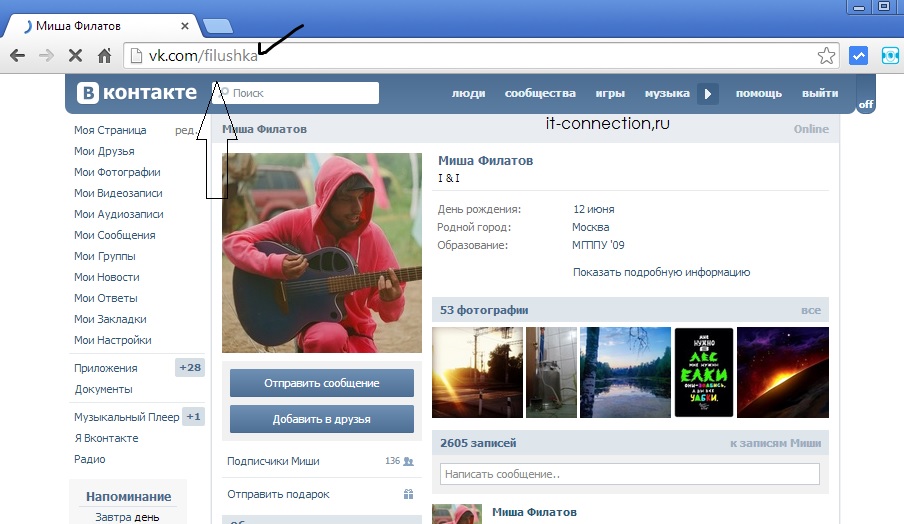 Оформить таким образом свою публикацию можно почти так же, как и в предыдущем случае, просто вместо текстового анкора добавить в скобках код смайлика, или же непосредственно смайлик, выбрав его из предложенных.
Оформить таким образом свою публикацию можно почти так же, как и в предыдущем случае, просто вместо текстового анкора добавить в скобках код смайлика, или же непосредственно смайлик, выбрав его из предложенных.
Вот что из этого получается – смайл перестает быть всего лишь изображением, а начинает представлять собой встроенную в пост кликабельную кнопку, которая переведет на указанную страницу.
Картинка не хуже смайлика или текста может послужить анкором. Практика показывает, что такое оформление больше всего привлекает внимание, так как социальные сети научили аудиторию воспринимать лучше визуальный контент. Вставить кликабельные картинки-гиперссылки легко. Нужно сократить адрес стороннего ресурса, и при вставке укороченного варианта добавить нужную фотографию для отображения.
Как сделать ссылку
Исходя из описанных выше особенностей, можно сделать определенные выводы и понять сам механизм управления процессом, преобразования, вставки URL. Теперь, чтобы закрепить теоретические знания будет рассмотрен каждый случай применения их на практике, пошагово. Итак, как делать ссылки на людей в вк или другие площадки?
Итак, как делать ссылки на людей в вк или другие площадки?
На свой аккаунт
Самое простое – добавить в публикацию активный, кликабельный текст для перехода на свой профиль. Это делается всего лишь в несколько шагов. Копируется из адресной строки ID, вставляется в окно поста. Перед ним нужно написать значок «@», а после айди заключить в скобки слова, которые будут анкором.
На страницу другого человека
Если нужно провернуть такую же операцию для страницы другого пользователя, все делается по такой же схеме, которая описана для личного профиля выше, но только вместо своего ID нужно скопировать и вставить ссылку, точнее ее часть – идентификатор друга.
На группу
Сделать ссылку на группу словом так же просто, как и на другие виды площадок. Если возникла необходимость отметить группу или публичную страницу, нужно открыть ее, скопировать идентификатор.
Затем из буфера обмена нужно вставить этот идентификатор в формулу кода (имя с ссылкой) и нажать кнопку отправить.
На пост или сообщение
За все время существования социальной сети Вконтакте так и не было предусмотрено возможности маскировать адрес поста или сообщения в текст, поэтому есть только два варианта. Первое – скопировать ссылку на пост и вставить ее в новую публикацию. Второе – сделать репост выбранной записи к себе на страницу, или же закрепить, если это личная публикация. Так же невозможно с помощью кодов выполнить добавление ссылок на обсуждение. Для этого используется функция создания заметок.
На фотографию или картинку
Как сделать ссылку словом мы разобрались, но то же самое можно сделать и с фотографией. Есть возможность не просто направлять на нужную картинку свою аудиторию, а добавлять ее сразу, чтобы она была видна без перехода. Это сделать не сложно, но немного хлопотнее, чем гиперссылку на имя.
- Нужно скопировать URL картинки в буфер обмена.
- Вставить скопированное из буфера обмена в публикацию и автоматически фотография будет прикреплена.

На сайт
Выше уже описан способ вставки URLкоторые были сокращены ранее с помощью специальных сервисов. Но, это совсем не обязательный шаг – простые URL благодаря функции предпросмотра так же выглядят гармонично в публикациях.
Как правильно?
Главным требованием размещения юрл-адресов в VK, если они спрятаны в тексте – это соблюдение прописанной инструкцией кодировки, ведь даже единственный лишний пробел может привести к тому, что формула не сработает. Итак, как правильно привязать ссылку к слову, прикреплять и вставлять?
Вставлять
Заранее подготовленные в Блокноте или другом текстовом редакторе формулы нужно выделить и скопировать, а в окне публикации вставить в неизмененном виде, добавить другие материалы для оформления поста и охранить его. Копировать и вставлять можно с помощью правой кнопки мыши, или же используя активные комбинации клавиш:
- CTRL+C – для копирования материала в буфер обмена;
- CTRL+V – для вставки.

Размещать в комментариях
Крайне важно знать, что для использования такого же кода, как для публикаций на стене, только в комментариях, следует его немножко видоизменить, так как он не будет работать. Используется все тот же код, например, с квадратными скобками, только при этом они должны быть двойными: [[idХХХ|Ваш текст]].
Добавлять ссылки
Ссылка на самого себя или другую площадку, или даже на сторонний ресурс и правила ее добавления описаны выше. Однако, существует главное правило – чтобы она была активна, нельзя допустить пропуска или добавления хотя бы одного символа – все должно выглядеть в изначальном варианте.
Отправлять другим пользователям
Для отправки URL другому человеку удобнее всего использовать личные сообщения. Скопированный адрес после вставки автоматически преобразуется в прикрепленный материал. Поэтому, текст можно удалить, чтобы сообщение легче воспринималось визуально.
Простой алгоритм
В пособии были рассмотрены основные принципы оформления простых и визуально привлекательных публикаций, которые содержат ссылки. Алгоритм простой и понятный, и зная его основы, можно добавив творчество создавать такие посты, которые привлекут внимание всех читателей.
Алгоритм простой и понятный, и зная его основы, можно добавив творчество создавать такие посты, которые привлекут внимание всех читателей.
Как вставить ссылку в сообщение или публикацию ВКонтакте
Социальная сеть «ВКонтакте» позволяет быстро и просто вставить в свою публикацию или личное сообщение гиперссылку, заменив адрес на имя или название группы. Давайте рассмотрим, как это можно сделать.
Размещаем красивые гиперссылки
Если возникает потребность вставить анкорную ссылку в текст сообщения, большинство пользователей стараются не заморачиваться и поступают стандартным способом – копируют необходимое из адресной строки браузера и просто вставляют этот текст. Мы получаем вполне работоспособную гиперссылку в стандартном, но не самом читаемом виде.
Чтобы вид ссылки в тексте был более удобным и читаемым, длинную строку с адресом вполне можно заменить словом, на котором будет ссылка. Для этого нужно воспользоваться шаблонами вставки гиперссылок «ВКонтакте».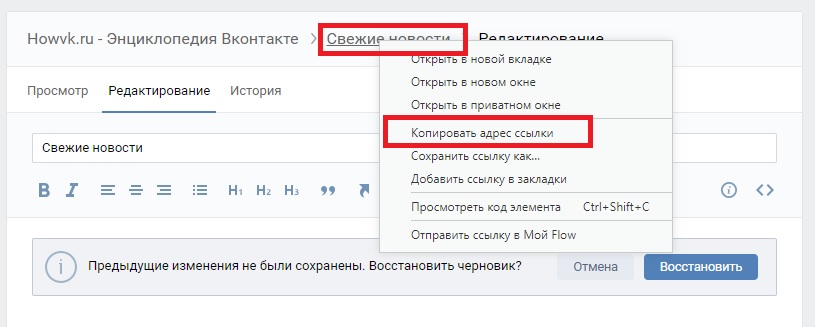 В частности, чтобы добавить ссылку на пользовательскую страницу нужно ввести текст [id№|текст ссылки]. С помощью этого шаблона делается ссылка на персональную страницу или на группу.
В частности, чтобы добавить ссылку на пользовательскую страницу нужно ввести текст [id№|текст ссылки]. С помощью этого шаблона делается ссылка на персональную страницу или на группу.
Необходимый id-адрес можно найти в адресной строке браузера. Свой id также можно найти в настройках страницы или в режиме просмотра кода. Чтобы это сделать, жмем правой кнопкой мыши в любом месте своей страницы и в выпадающем меню выбираем «Просмотреть код» (для Chrome) или «Исходный код страницы» (для Firefox).
На странице с кодом находим искомый id.
Теперь если мы вставим в текст сообщения конструкцию в виде [id122304546|Этот пользователь] и отправим сообщение именно в таком виде.
В результате получим текст с красивой гиперссылкой.
Если вы хотите в таком же виде оформить ссылку на группу, синтаксис шаблона будет другим – в тексте id нужно заменить идентификатором сообщества. Например, для создания красивой и кликабельной ссылки на группу игра «Пилиция», пишем в сообщении следующее: [club33980224|Наша любимая игра].
Такие можно вставлять анкорные ссылки на внутренние страницы ВК. А вот разместить линк на сторонний ресурс может только администратор сообщества внутри своей группы.
Вместо послесловия
Мы научились с вами вставлять красивые анкорные ссылки в сообщения соцсети ВК. Сделать это несложно, главное – правильно определить id, на который будет вести ссылка.
Как добавить ссылку в группе Вконтакте?
Если вы активно развиваете свой бизнес, то наверняка у вашей компании есть страницы в других социальных сетях. Также имеется в наличии свой веб-сайт. Вы всегда можете поделиться этими ресурсами, добавив ссылки на них в свою группу Вконтакте.
Для этих целей предназначен специальный блок. Ниже показан принцип работы с ним.
Пробуем добавить ссылку с главной страницы группы
Эта функция доступна для создателя, и назначенных администраторов.
Зайдите в группу, и обратите внимание на правый блок меню. Пока в сообществе нет ни одной ссылки. Поэтому здесь отображается специальный пункт «Добавить ссылку«.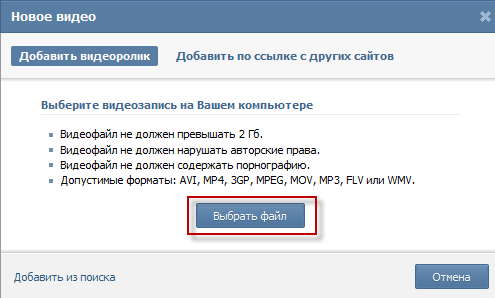 Нажмите на него.
Нажмите на него.
Как добавить первую ссылку
После этого мы перейдем в управление нашей группой, в раздел «Ссылки«. Здесь нужно нажать на кнопку «Добавить ссылку«. И в появившемся окне указать нужный адрес.
Поле для вставки url
Когда вы сделаете это, автоматически будет загружена информация о странице, которая находится по указанному адресу. Здесь можно изменить заголовок — набрав нужный текст в соответствующем поле. Для сохранения изменений, нажимаем на кнопку «Добавить«.
Нужный адрес будет опубликован — здесь есть выбранное вами название, и url адрес ресурса.
Посмотреть результат можно на стартовой странице группы.
Вот так выглядит добавленная ссылка
Если мы хотим добавить еще один адрес, то теперь нужно нажимать на ссылку «Ред.» Вы попадете к окну редактирования. Альтернативный путь — «Управление«, вкладка «Ссылки«.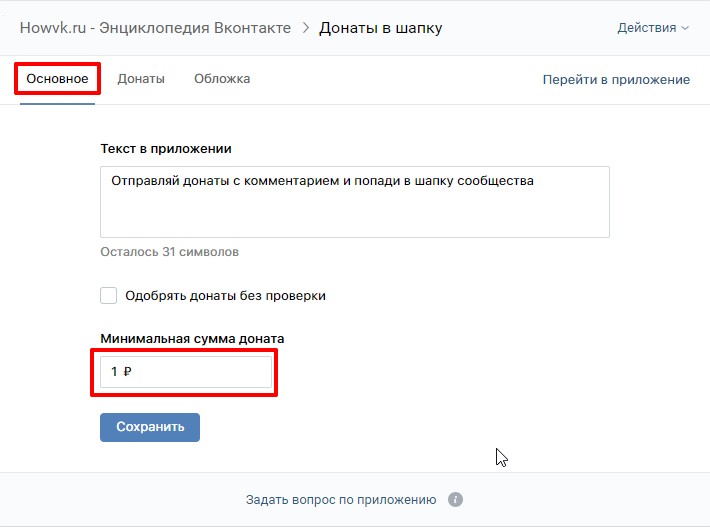
Альтернативный метод
Дальше действует по аналогии — метод указан выше.
Можно ли вставить ссылку с телефона?
Да, можно. Запускаем приложение, открываем нужную группу. В верхней части экрана щелкаем по значку «Шестеренка«. На следующем странице выбираем пункт «Ссылки«. Далее нажимаем «Добавить ссылку«.
Заполняем url адрес, и указываем описание. Сохраняем настройки.
Но в этом случае автоматически не загружается информация о странице и значок. Учитывайте этот момент.
Не стоит добавлять через этот блок адреса страниц руководителей. Для добавления контактов админа, используйте специальный раздел.
Видео гид. Учимся добавлять ссылку в группу Вконтакте
Как кастомизировать блок ссылок в группе в VKontakte / Хабр
Контент хоть и король, но, чтобы привлекать аудиторию в ваши паблики, одного его мало. Хорошее оформление групп, подходящие качественные изображения, подобранные с учетом специфики соцсети — играют не менее важную роль в продвижении ваших аккаунтов.
На примере нашей группы в Vkontakte, я хочу показать, как можно красиво оформить блок ссылок.
Обычно в нем размещают важные для группы ресурсы, например личные сайты или аккаунты в других социальных сетях. По этим ссылкам можно попасть на другие ресурсы компании прямо из группы.
Добавить ссылку очень просто, нужно иметь необходимые права в группе, перейти в режим редактирования, а затем нажать на кнопку «Добавить ссылку».
В появившемся окне ввести нужный адрес, система сделает запрос и подтянет данные, заголовок и картинку, которые указаны в на добавляемом ресурсе. Заголовок поменять можно, а вот картинку по умолчанию изменить нельзя.
Поэтому иногда получается так, что в блоке может появиться ссылка с картинкой, которая не очень хорошо смотрится на странице. Например, как тут.
Выход есть всегда
Дома, после работы, я потратил полчаса на исследование запросов к серверу, пытаясь понять, как и что можно подменить в запросах, чтобы социальная сеть добавила конкретный ресурс с нужной картинкой. Теперь хочу поделиться этой информацией, чтобы все могли красиво оформлять свои группы. Возможно в будущем создатели соцсети и добавят такую опцию, но пока ловите этот лайфхак.
Теперь хочу поделиться этой информацией, чтобы все могли красиво оформлять свои группы. Возможно в будущем создатели соцсети и добавят такую опцию, но пока ловите этот лайфхак.
Подготовка
Браузер Chrome, можно и любой другой, но именно тут есть удобный встроенный инструмент для разработки. Кликаете правой кнопкой мыши и в контекстном меню выбираете «Inspect» ( или «Исследовать» в русской версии).
Альтернативный способ: Больше инструментов (More Tools) > Инструменты (Tools) > Инструменты разработчика (Developer Tools).
Шаг 1
Зайдите в группе на страницу редактирования блока ссылок и вызовите Инструменты разработчика, перейдите во вкладку Networks и выберите под вкладку All
Шаг 2
Не закрывая панель разработчика добавьте новую ссылку (не стоит пока обращать внимание на картинку и текст, вы все равно это удалите, а реальные ссылки добавите позже).
Шаг 3
После того как добавили ссылку и она появилась у вас в списке, нужно получить данные из кучи запросов, которые были сделаны. Для этого в инструменте разработчика, в поле Filter напишите share.php. Данный запрос отвечает за загрузку изображения на сервер, мы будем использовать его для того, чтобы загрузить нужное нам изображение.
В результате вы увидите что-то похожее на этот скрин. Если у вас получилась подобная картинка, значит все хорошо и можно идти дальше.
Шаг 4
В программе Postman нужно ввести необходимые данные, полученные из запроса: это заголовок с сессией, который храниться в cookie, и сам Body запрос с данными. Делается это очень просто. Из шага 3 нужно скопировать: Request URL, Cookie, Body
Чтобы проще было работать, в Postman есть Bulk режим, в котором можно добавлять данные, просто копируя из браузера.
Мы настроили запрос к API для загрузки картинки, теперь подменяя адрес нужной нам картинке, мы можем загружать ее на сервер. После того, как мы поменяли адрес картинки, нужно нажать на кнопку Send, сделать запрос к серверу и получить ответ, как на следующем скрине:
В полученном результате photo_id — это идентификатор нашей загруженной картинки, который мы можем теперь использовать при добавлении ссылки.
Шаг 5
Получив нужный идентификатор, мы должны теперь сформировать API запрос для добавления новой ссылки в группу. Для этого в браузере в режиме разработчика вместо share.php нужно написать groupsedit.php и произвести похожие действия как в шаге 4. Копируем Request URL, Method POST, Cookie, Body, создаем новую вкладку в Postman и вставляем данные.
После добавления в Postman в режиме Bulk
Только вместо photo_id из браузера нужно вставить наш полученный photo_id картинки, загруженной на предыдущем шаге, чтобы подменить стандартное изображение. Также тут можно изменить link – добавляемую ссылку и str – текст который будет отображаться пользователям.
Также тут можно изменить link – добавляемую ссылку и str – текст который будет отображаться пользователям.
В результате, мы получили две вкладки с API запросами, которые можем использовать для добавления новых ссылок и изображений. Теперь можете находить подходящие картинки в интернете или заливать свои и указывать их адреса.
Например, я для Facebook, hh.ru и Instagram сделал тематические логотипы, залил их на Google Drive, открыл доступ по ссылке и добавил для каждого ресурса.
Удачи вам в кастомизации!
Update: Информация на 24 декабря 2018 года уже не актуальна, vk обновил алгоритм загрузки изображения. Позже, как будет время, я разберусь и обновлю статью.
Как сделать скрытую и реферальную ссылку Вконтакте
Сегодня мы научимся с вами скрывать ссылки в социальной сети Вконтакте, и в дополнение посмотрим, как можно делать читаемые и удобные анкоры.
Оглавление:
- Использование встроенного Wiki-редактора
- Сервис сокращения ссылок Вконтакте
- Наши рекомендации
- Заключение
- Стоит почитать
Использование встроенного Wiki-редактора
Вконтакте реализована поддержка Вики-редактора, позволяющего делать разметку текста, благодаря использованию специальных тегов. Это довольно простой и удобный язык разметки — с его помощью вы сможете оформлять страницы в своих группах и пабликах. И разумеется в тексте вы будете упоминать аккаунты, другие группы и публичные страницы. По умолчанию, ссылки на них не скрыты, и имеют примерно такой вид:
Это довольно простой и удобный язык разметки — с его помощью вы сможете оформлять страницы в своих группах и пабликах. И разумеется в тексте вы будете упоминать аккаунты, другие группы и публичные страницы. По умолчанию, ссылки на них не скрыты, и имеют примерно такой вид:
Аккаунт - https://vk.com/id313610372 Публичная страница - https://vk.com/club94269826
Во первых эта открытая ссылка, и не совсем понятно, куда же мы попадем, если нажмем на нее. Для пользователей такой вид будет крайне не информативен. Нам нужно ее видоизменить.
Перейдите в Wiki-редактор ВК, и в том месте страницы, где вы хотите разместить замаскированную ссылку, вставьте следующую конструкцию:
1) [id____________|Ваше ФИО] 2) [club________________|Описание группы] 3) [public_____________|Описание публичной страницы]
Вместо пробелов мы указываем полную ссылку. Затем после вертикальной черты набираем нужный текст, который будет выступать в качестве анкора ссылки, и замаскирует ее под читаемый вид.
Это можно использовать и при добавлении простых сообщений. Давайте наберем следующий текст:
После публикации такого сообщения мы получим следующий результат:
Как видите данные типо «vk.com» и «club94269826», являются скрытыми. А мы получили удобные и информативные ссылки.
Сервис сокращения ссылок Вконтакте
В том случае, если вы хотите скрыть оригинальный адрес, используемый в ссылке, можно воспользоваться сервисом сокращения ссылок. В сети их довольно много, но лучше всего использовать тот, который встроен в саму социальную сеть. Найти его вы сможете по адресу:
https://vk.com/cc
Принцип использования крайне прост. Вводите в поле ссылку, которую вы хотите замаскировать. Затем нажимайте кнопку «Получить короткий вариант ссылки». В поле ниже будет готовый урл.
Теперь вы можете использовать его по назначению. Пользователь будет видеть лишь сокращенный вид ссылки, и не знать полный адрес сайта или страницы, на которую он перейдет.
Наши рекомендации
Используйте данный инструмент для оформления ваших групп и публичных страниц. Пользователям будет гораздо удобнее, если все ссылки будут оформлены с читаемыми и информативными анкорами.
Пользователям будет гораздо удобнее, если все ссылки будут оформлены с читаемыми и информативными анкорами.
Заключение
В независимости от того, куда будет ввести ваша ссылка, хорошим тоном будет считаться маскировка полного урла. Но не стоит злоупотреблять этим, если вы планируете перенаправлять пользователей на подозрительные ресурсы. За такие манипуляции можно получить блокировку аккаунта.
Стоит почитать
Зачем искать информацию на других сайтах, если все собрано у нас?
Как вставлять интерактивные ссылки в электронное письмо
Последнее обновление , автор: Aoife McCambridge .
Электронная почта служит нам не только для обмена важной информацией, но и для обмена ссылками на интересные веб-страницы и другой тип онлайн-контента (видео, аудио, социальные сети, изображения, …). Но иногда, когда вы вставляете ссылку с помощью комбинации клавиш Ctrl + V прямо в тело сообщения электронной почты, она отображается как обычный текст. В этой статье мы покажем вам, как снова сделать ссылку интерактивной.
В этой статье мы покажем вам, как снова сделать ссылку интерактивной.
Примечание : Этот совет описывает простой метод добавления интерактивных ссылок в сообщения Gmail.
Добавление интерактивной ссылки в текст сообщения электронной почты
Первым шагом, очевидно, является создание нового сообщения, ввод адреса электронной почты отправителя, темы и содержания. Щелкните в том месте, куда вы хотите добавить ссылку, а затем нажмите комбинацию клавиш CTRL + K или нажмите кнопку Insert Link , расположенную в нижней части окна создания сообщения:
Вставьте ссылку, которой вы хотите поделиться, в К какому URL должна идти эта ссылка , а затем нажмите OK :
Ссылка будет выделена синим цветом, что означает, что она активна:
Спрячьте ссылки за фразой
Вместо того, чтобы вставлять длинную ссылку ([https: //]) в сообщение электронной почты, вы можете скрыть ее за фразой или словом. Есть два метода, которые можно использовать, но оба приводят к одинаковому результату:
Есть два метода, которые можно использовать, но оба приводят к одинаковому результату:
Редактировать существующую ссылку
В первом методе мы отредактируем Text, чтобы отобразить поле в существующей ссылке. Щелкните ссылку> Изменить :
Отредактируйте текст для отображения поля для вашего удобства и нажмите OK.
Редактировать текст
В теле письма выберите текст, который вы хотите использовать в качестве гиперссылки, а затем нажмите кнопку Вставить ссылку :
Вставьте ссылку, которой вы хотите поделиться, в К какому URL должна идти эта ссылка , а затем нажмите OK :
Вот и все! Выбранный текст теперь отображается синим цветом.Когда вы нажмете на него, вы будете перенаправлены на веб-страницу, к которой он относится:
Изображение: © 123RF.com
Как вставить изображение из Интернета или по ссылке в подпись электронной почты Outlook?
На главную »Советы и руководства» Как вставить изображение из Интернета / по ссылке в подпись электронной почты Outlook
Написано Адамом
Опубликовано 1 декабря 2014 г.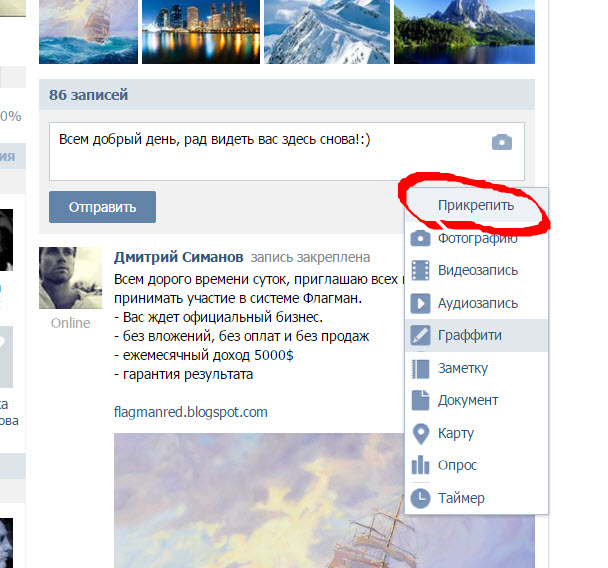
19 Комментарии | Оставить ответ
[Обновление]: это сообщение в блоге было обновлено 30 марта 2020 г.
В отличие от клиентов веб-почты, таких как Gmail или OWA, в Microsoft Outlook по умолчанию встраиваются изображения в подписи электронной почты, а не только ссылки на изображения, размещенные в Интернете.
Хотя у связанных изображений есть несколько недостатков (обсуждаемых в этой статье), их можно использовать в тех случаях, когда уменьшение размера электронного письма является приоритетом. Ниже вы найдете шаги, необходимые для переопределения поведения Outlook по умолчанию и принудительного использования связанного изображения или изображения в Интернете.
Outlook 2019, 2016, 2013
Чтобы вставить связанное изображение в подпись электронной почты в более новой версии Outlook (Outlook 2019, 2016 или 2013), выполните следующие действия:
- В Outlook отредактируйте подпись электронной почты .
- В окне Подписи и канцелярские товары в разделе Редактировать подпись поместите курсор в то место, где вы хотите вставить изображение в шаблон подписи, и нажмите кнопку Вставить изображение .

- В окне Вставить изображение перейдите в раздел Имя файла и введите или вставьте полный URL-адрес изображения, размещенного в Интернете. Затем щелкните стрелку рядом с кнопкой «Вставить » и выберите « Ссылка на файл » в раскрывающемся меню.
Outlook 2010 и 2007
Чтобы добавить связанные изображения в подписи электронной почты в Outlook 2010 или 2007, требуется небольшая настройка реестра.
- Откройте редактор реестра и найдите следующий ключ (номер версии — 12.0 для Outlook 2007 и 14.0 для Outlook 2010):
HKEY_CURRENT_USER \ Software \ Microsoft \ Office \ \ Outlook \ Options \ Mail
- Измените значение «Отправить изображения с документом» на 0.
Остальная часть процедуры идентична описанной выше в случае более новых версий Outlook:
- В редакторе подписи в Outlook установите курсор где вы хотите вставить изображение в свою подпись электронной почты.

- Нажмите кнопку Insert Picture и укажите полный URL-адрес изображения, размещенного в Интернете.
- Выберите опцию Link to File из раскрывающегося меню рядом с кнопкой Insert .
Outlook 2003
Чтобы вставить связанные изображения в подписи электронной почты в Outlook 2003, вам необходимо:
- В Outlook перейдите в Инструменты > Параметры > Формат почты > Интернет-формат и снимите флажок Когда сообщение HTML содержит изображения, размещенные в Интернете, отправьте копию изображений вместо ссылки на их местоположение. option:
- . Нажмите OK , чтобы сохранить изменения.
- Теперь откройте редактор подписи электронной почты, поместите курсор в то место, куда вы хотите вставить изображение, щелкните правой кнопкой мыши и выберите Вставить изображение .

- В появившемся окне укажите полный URL-адрес вашего изображения в поле Источник изображения и нажмите ОК .
См. Также:
Эта запись была размещена в Дизайн подписи электронной почты, Изображения и видео в подписях электронной почты, Microsoft Outlook 2003, Microsoft Outlook 2007, Microsoft Outlook 2010, Microsoft Outlook 2013, Microsoft Outlook 2019, Настройка подписи на Адам.
Как вставить и связать фото
Если вы набираете абзацы текста и хотите немного их разбить, вставка фотографии в модуль Text / HTML — разумный вариант. Вы можете легко выбрать, чтобы текст «обтекал» фотографию, а также можете сделать фотографию ссылкой. (Это позволит пользователям щелкнуть фото и перейти на определенный URL-адрес.)
- 1
Перетащите модуль Text / HTML на страницу
Войдите на свой сайт, затем перейдите на страницу, на которой вы хотите разместить фотографию.
 Оказавшись там, щелкните Добавить содержимое > Основные модули > затем щелкните, чтобы перетащить модуль Text / HTML на страницу.
Оказавшись там, щелкните Добавить содержимое > Основные модули > затем щелкните, чтобы перетащить модуль Text / HTML на страницу.
- 2
Добавить текст в модуль
Обычно перед добавлением фотографий лучше набрать или вставить текст в модуль.
- 3
Загрузить фото
Следующим шагом является использование кнопки Image на панели инструментов WYSIWYG для добавления изображения в модуль.
- Щелкните, чтобы навести курсор примерно на то место, где вы хотите разместить фотографию.
- Нажмите кнопку Image на панели инструментов WYSIWYG ( на фото выше ), чтобы открыть диалоговое окно Image Properties .
- Нажмите кнопку Добавить изображение в диалоговом окне «Свойства изображения».
- Выберите источник файла для изображения.
- Загрузить — Выберите файл изображения с жесткого диска вашего компьютера
- Файлы сайта — выберите изображение, которое уже было загружено в файловый менеджер вашего веб-сайта eCatholic
- Stock Photos — Выберите изображение из библиотеки eCatholic Stock Photos *
( * Эта опция появится только в том случае, если у вас есть подписка на eCatholic Stock Photos . )
)
После того, как вы выбрали файл, который хотите добавить, фотография откроется в Image Cropper.
ПРИМЕЧАНИЕ : Лучше всего загружать изображения размером менее 100 КБ. Загрузка изображений большего размера на ваш сайт займет больше времени.
- 4
Обрезать фото
Используйте инструменты в диалоговом окне Обрезать изображение , чтобы обрезать и изменить размер фотографии ( показано ниже ).По завершении нажмите зеленую кнопку Сохранить в нижней части диалогового окна «Обрезать изображение».
Присмотритесь к Image Cropper
Хотите узнать больше об инструментах Image Cropper? Ознакомьтесь с разделом «Как обрезать и изменять размер изображений», чтобы получить более подробную информацию об инструментах Image Cropper.
- 5
Установить выравнивание изображения
После этого вы вернетесь в диалоговое окно Свойства изображения .
 Используйте раскрывающееся меню Выравнивание , чтобы выбрать край области содержимого, к которому вы хотите «привязать» фотографию.
Используйте раскрывающееся меню Выравнивание , чтобы выбрать край области содержимого, к которому вы хотите «привязать» фотографию.ПРИМЕР : Если вы выберете Right , изображение будет привязано к правому краю области содержимого; текст будет обтекать левый край фотографии.
По завершении нажмите зеленую кнопку OK . Ваше изображение появится в текстовом модуле!
- 6
Сделать изображение ссылкой (
необязательно )Вы также можете создать ссылку внутри изображения.(то есть, когда посетители щелкают или касаются изображения, они будут перенаправлены на определенный URL.) Выполните следующие действия:
- Щелкните само изображение в текстовом модуле, чтобы оно было выделено / выделено.
- Затем щелкните значок Link на панели инструментов WYSIWYG ( на рисунке выше ), чтобы открыть диалоговое окно Link.

- В диалоговом окне «Ссылка» используйте раскрывающееся меню « Тип ссылки». выберите тип создаваемой ссылки.
- В поле URL введите или вставьте адрес ссылки (например, http://www.ecatholic.com)
- Используйте вкладку Target , чтобы указать, хотите ли вы, чтобы ссылка открывалась в новом окне ( необязательно )
По завершении нажмите зеленую кнопку OK . Наконец, рекомендуется выйти из системы и проверить ссылку.
Основное руководство по размещению значков социальных сетей во всем
В этом руководстве вы найдете:
- Бесплатные загрузки иконок социальных сетей: Facebook, Twitter, LinkedIn, Google+ и 7 других.Каждый значок имеет разные стили: линейный, с заливкой, более упрощенный, менее упрощенный или цветной.
- Практические инструкции для различных веб-, мобильных, настольных платформ и печати.

Бесплатные загрузки
Подробные инструкции для каждой конкретной платформы приведены ниже, но для начала, — это файлы .
Все логотипы выполнены в разных стилях
Вы можете скачать их в любом формате:
- PNG разных размеров — самый простой способ практически на любую платформу
- SVG — отлично подходит для Интернета.Посмотрите наш лучший способ вставки SVG-иконок
- PDF — лучше всего подходит для вставки значков в приложения iOS в Xcode. Смотрите нашу инструкцию
- EPS — некоторые предпочитают, хотя PDF примерно такой же, но лучше
- В качестве шрифта — некоторые фронтенд-разработчики предпочитают, чтобы
Фрагменты и библиотеки JavaScript
Ниже мы вручную выбрали решения, которые мы пробовали при разработке Icons8 и которые отлично нам подошли: сниппеты, библиотеки JavaScript и тому подобное.
Хотя для каждого случая существует несколько решений, мы предпочли:
- Легкие решения вместо тяжелых. Если можно поделиться текстом с простой ссылкой, зачем загружать тяжелые библиотеки JavaScript?
- Бесплатное ПО с открытым исходным кодом по сравнению с рекламным и отслеживающим ПО. Существуют «бесплатные» сервисы, которые отслеживают вас и продают данные рекламодателям. Ни за что!
Блоги
Если вы используете WordPress или Blogger, вы сделаете это за 5 минут или меньше.
Добавить значки социальных сетей в WordPress
У вас есть счастливый билет.Установите любой плагин WordPress для социальных сетей, который вам нравится, и готово.
Вот тот, который мы используем уже давно, он называется Ultimate Social Media. Название не очень красивое, но у него несколько стилей социальных кнопок, некоторые из них до смешного привлекательны, а некоторые довольно… достойны названия.
Установите Ultimate Social Media
Если вы хотите добавить пользовательские кнопки социальных сетей или настроить их макет, используйте эти подробные инструкции для виджетов.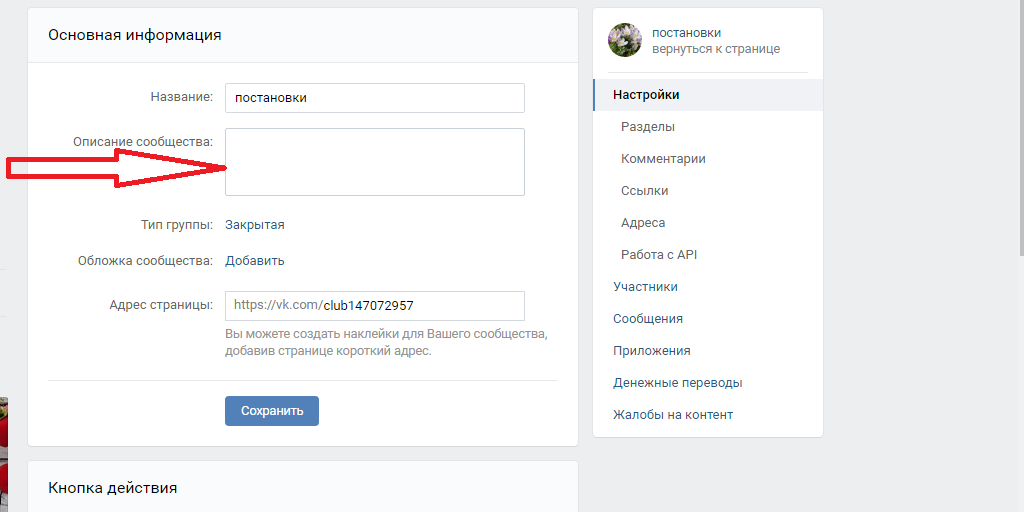
Добавить значки социальных сетей в Blogger
Мы не большие поклонники этой платформы, тем не менее, вот видеоинструкция:
Добавление значков социальных сетей в подпись электронной почты
Используете ли вы Gmail или любую другую почтовую службу, подход один и тот же:
- Найдите нужный значок.Например, значок твиттера
- Щелкните имя значка на правой панели, чтобы открыть страницу этого значка.
- Теперь нажмите кнопку «Создать HTML».
- Выберите вкладку «Наша CDN», размер значка (обычно 48 пикселей) и скопируйте куда-нибудь код. Скоро воспользуемся
- Найдите и откройте конфигурацию подписи в своей почтовой программе или службе и вставьте это:
Имейте в виду, вы должны изменить 2 вещи в этом коде:
- здесь вы должны вставить ссылку, на которую будут перенаправлены люди, нажав эту кнопку со значком Twitter (или любой другой значок, который вы выбрали) в своей подписи.

- используйте код, который мы скопировали с шага 5 здесь.
Добавить социальные иконки в приложение Mac OS X
Использовать классы NSSharingService:
NSArray * array = @ [@ "myText", [NSImage imageNamed: @ "myImageFile"]]; NSSharingService * sharingServiceFB = [NSSharingService sharingServiceNamed: NSSharingServiceNamePostOnFacebook]; [sharingServiceFB performWithItems: массив];
Для любого элемента или группы элементов NSSharingService отобразит лист совместного использования, чтобы пользователь мог предварительно визуализировать то, что будет предоставлено службе.Служба обмена может: создать сообщение в социальной сети, такой как Twitter или Facebook, отправить сообщение по электронной почте или iMessage, загрузить видео в службы просмотра или отправить файл через AirDrop.
Вот видеоурок:
20-минутное руководство по добавлению значков
youtube.com/embed/1e58FX_tpt4?feature=oembed» frameborder=»0″ allow=»accelerometer; autoplay; clipboard-write; encrypted-media; gyroscope; picture-in-picture» allowfullscreen=»»/>Добавить социальные иконки в приложение iOS
Начиная с iOS 6, Apple представила Social Framework.
И у каждой крупной сети (например, Facebook) есть свой гид.
Также обратите внимание на эту универсальную библиотеку с открытым исходным кодом.
Проверьте коллекцию значков для логотипов социальных сетей, узнайте, как построить воронку конверсии в социальных сетях, и узнайте, как усилить цифровой маркетинг с помощью изображений.
Как вставить ссылку.
Выполните следующие действия, чтобы добавить ссылку на свою страницу:
Шаг 1
Откройте окно Insert Link , используя одну из следующих опций:
- Перейдите к Insert> Link
- Щелкните страницу правой кнопкой мыши и выберите Ссылки> Ссылка .
- Щелкните значок Links на панели инструментов редактора кода и выберите Link
- Используйте сочетание клавиш Ctrl + L

Эти параметры открывают Вставить ссылку окно , которое позволяет вставлять ссылку и любые связанные атрибуты.
Давайте рассмотрим, что делает каждое из этих полей.
Текст ссылки
Текст, который щелкнет ваш пользователь. По умолчанию текст ссылки синий и подчеркнутый. В примере, приведенном на изображении выше, текст ссылки на вашей веб-странице будет выглядеть следующим образом:
Щелкните здесь, чтобы увидеть отличное программное обеспечение!
URL
Это место, куда попадет ваш пользователь, когда он щелкнет текст ссылки. Если вы ссылаетесь на внешний веб-сайт, вы должны включить полную ссылку, включая http: // и www , если применимо.Пример на изображении выше ссылается на внешний веб-сайт http://www. coffeecup.com . Если вы устанавливаете ссылку на страницу или документ на своем веб-сайте, вы можете использовать относительную ссылку, щелкнув значок файла, чтобы найти нужную страницу на своем компьютере. Вы должны убедиться, что файл находится в вашей рабочей папке или в вашем веб-проекте, чтобы убедиться, что на него правильно ссылаются. (Для получения дополнительной информации об использовании проектов веб-сайтов прочтите «Работа с проектами веб-сайтов».)
coffeecup.com . Если вы устанавливаете ссылку на страницу или документ на своем веб-сайте, вы можете использовать относительную ссылку, щелкнув значок файла, чтобы найти нужную страницу на своем компьютере. Вы должны убедиться, что файл находится в вашей рабочей папке или в вашем веб-проекте, чтобы убедиться, что на него правильно ссылаются. (Для получения дополнительной информации об использовании проектов веб-сайтов прочтите «Работа с проектами веб-сайтов».)
Цель
Это фрейм, в котором вы хотите открывать ссылку, и он необходим только в том случае, если вы используете фреймы или если вы хотите открыть ссылку в новом окне.Чтобы открыть ссылку в новом окне, выберите Новое окно браузера (target = «_ blank») . (Подробное руководство по использованию фреймов см. В разделе Использование конструктора фреймов.)
Титул
Это описание ссылки, которая появляется в виде всплывающей подсказки, когда пользователь наводит курсор мыши на ссылку. Это совершенно необязательно, но это хороший источник информации для ваших пользователей.
Это совершенно необязательно, но это хороший источник информации для ваших пользователей.
Показывать сообщение в строке состояния при наведении указателя мыши
Если вы установите этот флажок, описание ссылки будет отображаться в строке состояния в нижней части экрана веб-браузера, когда ваш пользователь наводит указатель мыши на ссылку.Этот параметр доступен только в Internet Explorer, поэтому лучше использовать заголовок, если вы хотите предоставить эту дополнительную информацию.
Сообщение в окне веб-браузера
Если вы решите использовать сообщение строки состояния, введите его в это поле.
Когда вы закончите заполнение всей этой информации, нажмите OK . Код будет автоматически вставлен в любое место на странице, где находился курсор. Вы можете перемещать его, выбирая его и перетаскивая в желаемое место на странице.
Как вставить ссылку в текст «ВКонтакте»? Как написать текстовую ссылку во «ВКонтакте»?
Итак, сегодня мы попробуем разобраться с вами, как вставить ссылку в текст «ВКонтакте». На самом деле занятие довольно простое. Главное знать, что и в каком порядке делать. Мы постараемся использовать как для чужого профиля, так и для группы. Кроме того, рассмотрим возможные причины, по которым нам может понадобиться эта функция. Итак, попробуем вместе оформить ссылку в виде текста «ВКонтакте».
На самом деле занятие довольно простое. Главное знать, что и в каком порядке делать. Мы постараемся использовать как для чужого профиля, так и для группы. Кроме того, рассмотрим возможные причины, по которым нам может понадобиться эта функция. Итак, попробуем вместе оформить ссылку в виде текста «ВКонтакте».
Зачем это нужно?
Начнем, пожалуй, с того, что попробуем разобраться, в чем преимущества этого варианта. Ведь его для чего-то придумали. Итак, она нашла логичное и полезное приложение.
На самом деле, если вы думаете, как встроить ссылку в текст «ВКонтакте», то, скорее всего, вы хотите, чтобы кто-то поздравил, прорекламировал группу или, наоборот, оставил негативный отзыв о том или ином человеке / паблике.
На самом деле наша сегодняшняя функция помогает пользователям делать красивые поздравления и сообщения, объявления и предупреждения.Обзоры в социальной сети с такими «объектами» — не более чем лучший и самый надежный способ убедить окружающих своими словами.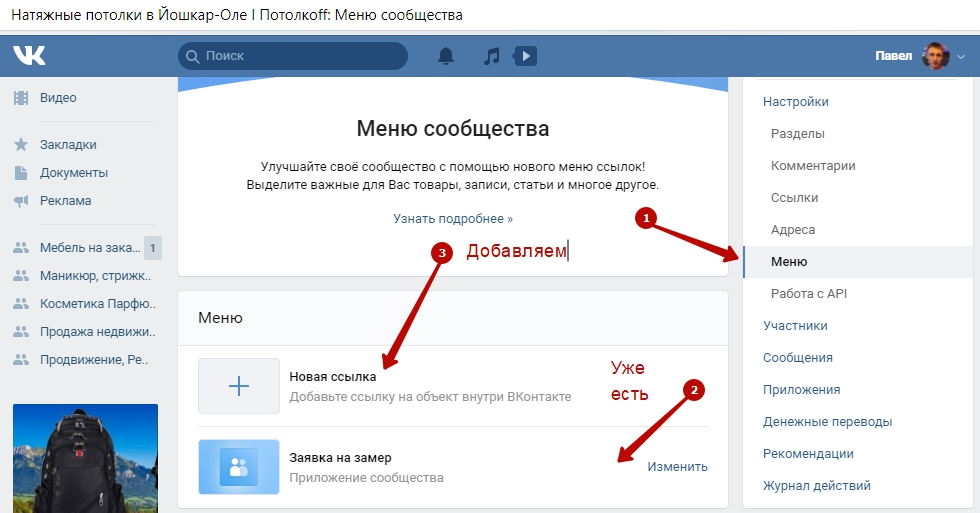 Посмотрим, как написать текстовую ссылку «ВКонтакте». Но сначала мы к этому подготовимся.
Посмотрим, как написать текстовую ссылку «ВКонтакте». Но сначала мы к этому подготовимся.
Готовимся
Начнем с того, что будем добросовестно проводить все действия, которые нам понадобятся для создания поста, где мы попробуем вставить ссылку в текст «ВКонтакте». По сути, здесь нам не понадобится ничего необычного или очень сложного.
Начнем с того, что мы стараемся придумать оригинальный текст поста. Например, для пользователя это будет поздравление с днем рождения. А если вы хотите использовать ссылку на группу интернет-магазина, то, например, отзыв о покупке. Придумайте что-нибудь красивое и яркое, что заинтересует окружающих. После этого можно подумать, как сделать текстовую ссылку «ВКонтакте».
как сделать ссылку в вк
Как сделать ссылку в ВК — актуальный вопрос большинства пользователей этой соцсети, потому что стандартная возможность реализовать это здесь не предусмотрена. А ведь мы настолько привыкли использовать гипертекст и подкреплять свои слова активными ссылками, что когда нас лишают такой возможности, создается впечатление присутствия в закрытом пространстве: высказанная мысль ограничена рамками текста сообщения.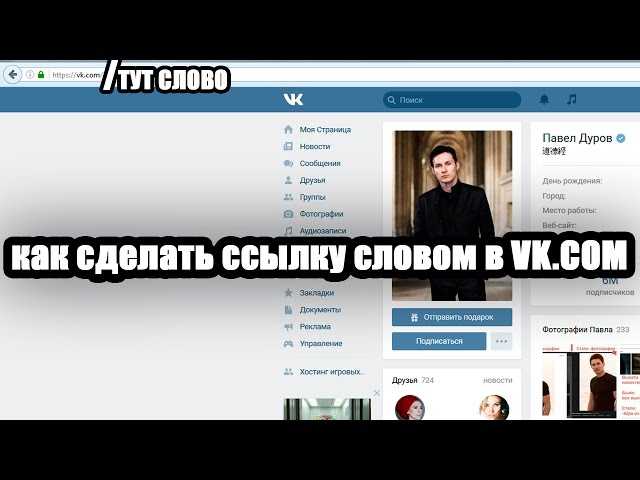
Но не только это ограничение напрягает. Например, активная ссылка Вконтакте, оставленная в сообщении или комменте и направляющая читателя на нужный профиль или страницу сообщества, — эффективный способ продвижения. Неразумно закрывать глаза на использование этого инструмента лишь потому, что реализован он был в социальной сети не слишком удачно. В результате, многие пользователи вынуждены отказываться от простановки красивых ссылок на людей, сообщества и статьи, ограничиваясь обычными url-адресами. В этой статье содержатся основные советы и рекомендации, которые позволят вам в полной мере освоить устройство внутренней линковки Вконтакте.
Как сделать активную ссылку в ВК на пост
Несмотря на красоту и простоту метода, он все же имеет существенные ограничения (здесь речь идет о размещении ссылки в посте или комментарии на стене, а не о разметке вики-страницы): анкорная ссылка Вконтакте может вести только на внутренние ресурсы соцсети — личные страницы пользователей, сообщества, группы и мероприятия.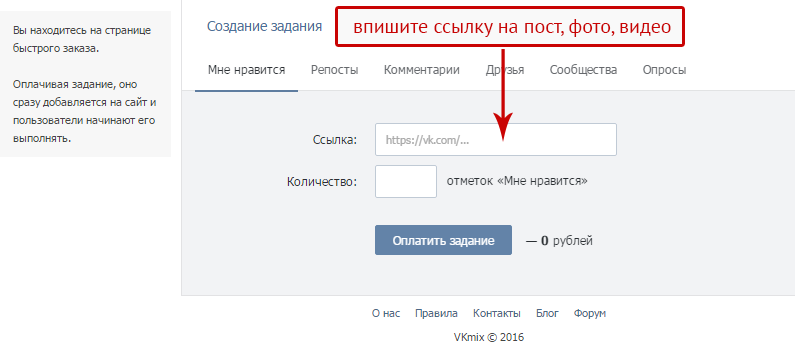 То есть, никаких внешних ссылок или ведущих на определенные посты, фото, видео. Для этих целей возможно лишь применение прямой безанкорной ссылки с http:
То есть, никаких внешних ссылок или ведущих на определенные посты, фото, видео. Для этих целей возможно лишь применение прямой безанкорной ссылки с http:
В приведенном примере с анкором была создана ссылка на страницу в ВК. Чтобы получить возможность ссылаться на другие ресурсы соцсети, необходимо id заменить на:
- club — для ссылок на группы;
- public — для ссылок на сообщества;
- event — для ссылок на мероприятия.
Правило с «красивыми именами» здесь работает так же, как с личными страницами. Например, если идентификатор группы club123456789 поменяли на ее название papakarlo, то ссылка будет иметь вид: [papakarlo|Клуб любителей Буратин], а предложение «Клуб любителей Буратин» в тексте сообщения станет ссылкой на соответствующую группу.
На практике это выглядит так. Пишем сообщение и вставляем в него ссылку на страницу в ВК:
Публикуем сообщение: И наслаждаемся результатом:
Чудеса Вики-разметки
Как известно, Вконтакте предоставляет пользователям возможность пользоваться так называемой вики-разметкой.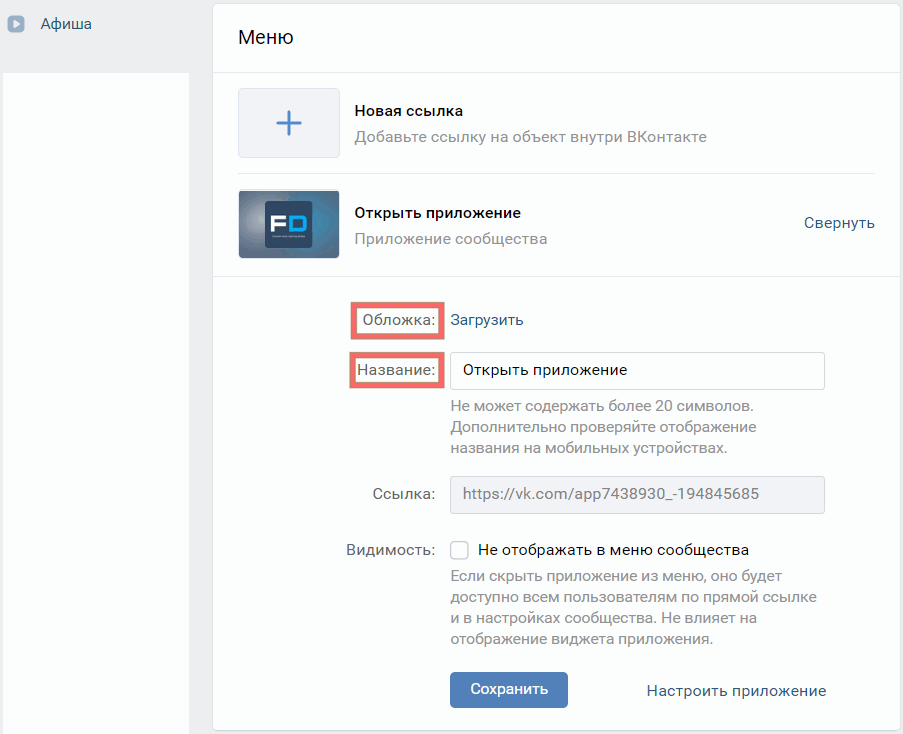 Это специальный язык (или, если Вам так больше нравится, система тегов/кодов), который позволяет оформлять дизайн групп и сообществ. Он используется во многих движках, самым известным из которых является Википедия.
Это специальный язык (или, если Вам так больше нравится, система тегов/кодов), который позволяет оформлять дизайн групп и сообществ. Он используется во многих движках, самым известным из которых является Википедия.
О правилах этой разметки много сказано на странице https://vk.com/wiki — потому повторяться не будем, а сразу перейдем к сути вопроса — как сделать вконтакте ссылку скрытую с помощью вики-разметки?
Итак, для того, чтобы сделать какое-то слово ссылкоЙ, ведущей на вашу страницу, ваш паблик или вашу группу, нужно использовать следующий код:
[id____________|Александр Иванов] [club________________|Лучшая группа] [public_____________|RunCMS.org]
Соответственно, в том месте, где указаны пустые пробелы, нужно указать или id вашей страницы, или id вашего вашей группы, или id вашего паблика, а после знака «|» вписывается анкор — слово или словосочетание, которое будет являться ссылкой.
Как вставить ссылку в ВК в смайлик
Можно усовершенствовать работу со ссылками в ВК и «упаковывать» их не в текст, а в смайлики, которые также стали привычным и, порой, необходимым средством выражения мыслей и эмоций. Самое главное: не забудьте, что неподготовленные пользователи могут и не отыскать ссылку в теле смайла.
Самое главное: не забудьте, что неподготовленные пользователи могут и не отыскать ссылку в теле смайла.
Здесь все тоже просто и применяются те же теги, что мы использовали для ссылок на личные страницы, группы, сообщества и мероприятия, но только вместо анкора вставляем код выбранного смайлика: Получаем:
Узнать коды смайлов не составит труда, достаточно попросить помощи у Яндекса или у Google. Их поисковые выдачи переполнены такими таблицами (например, здесь):
Как сделать ссылку ВКонтакте текстом или смайлом
Здравствуйте, друзья! Сегодня я расскажу, как делать в новом интерфейсе ВКонтакте ссылку текстом или смайлом на группы и личные профили. Те из Вас, кто уже использует ссылки в своей ВКонтактной практике знает, что это сильный инструмент, который дает не просто удобство читателю Вашего поста или заметки, но и хорошо привлекает его внимание. После прочтения данной статьи делать такие ссылки сможет любой из Вас.
Немного предыстории
Почти все из вас столкнулись с обновленным интерфейсом социальной сети ВКонтакте. Что-то стало лучше, а что-то явно ухудшилось. Но не мы с Вами принимали решение, нам приходится смириться с тем что есть. Естественно приходится осваивать не только юзабилити нового интерфейса, но и способы работы.
Что-то стало лучше, а что-то явно ухудшилось. Но не мы с Вами принимали решение, нам приходится смириться с тем что есть. Естественно приходится осваивать не только юзабилити нового интерфейса, но и способы работы.
В старом интерфейсе при редактировании записи приходилось обязательно вновь вставлять конструкцию ссылки в редактируемый текст, потому что она при переходе в режим редактирования превращалась в простой текст. Из практики скажу, что это очень неудобно – постоянно набирать подобную конструкцию:
[id145028382|Сергей Почечуев]
В новом ВКонтакте, слава Богу, разработчики учли этот момент. Но при этом появилась новая конструкция ссылки. Теперь ссылкам не нужно делать обрамление из квадратных скобок […]. Достаточно просто поставить впереди собачку @ и дальше уже выбрать тип ссылки (на что она будет вести):
Повторю содержание скриншота, если что-то в нем осталось непонятным:
Ссылка на личную страничку в ВК:
@id***(Текст Вашей ссылки)
Ссылка на группу в ВК (сообщество):
@club***(Текст Вашей ссылки)
Естественно, что вместо звездочек нужно вставить индивидуальный номер соответствующего перенаправления, т. е. номер Вашего или чьего-то личного id, или группы, если ссылка будет вести на сообщество. Вот здесь иногда у новичков возникают проблемы с определением этого самого номера.
е. номер Вашего или чьего-то личного id, или группы, если ссылка будет вести на сообщество. Вот здесь иногда у новичков возникают проблемы с определением этого самого номера.
Связано это с тем, что нередко пользователи ВКонтакте заменяют индивидуальный номер определенной фразой. Это очень хорошая возможность индивидуального самовыражения, но вот, как определить этот самый id за надписью?
Да, тоже очень просто! Достаточно проскролить страничку до первой картинки на стене и кликнуть по ней левой кнопкой мышки. Дальше смотрите запись в адресной строке браузера.
В ней сразу после слова photo- будет стоять 2 группы цифр, из которых первая означает тот самый искомый номер (id). Его и копируем в буфер обмена. Вторая группа цифр – это просто порядковый номер картинки в хранилище ВКонтакте.
Но в большинстве случаев можно даже не искать номер id, потому что теперь можно даже ввести текстовый адрес. В отличии от цифрового он вводится без слова club.
Если после публикации Вы захотите что-то подредактировать, то не удивляйтесь, когда увидите вместо текстового содержания номер группы или личного профиля.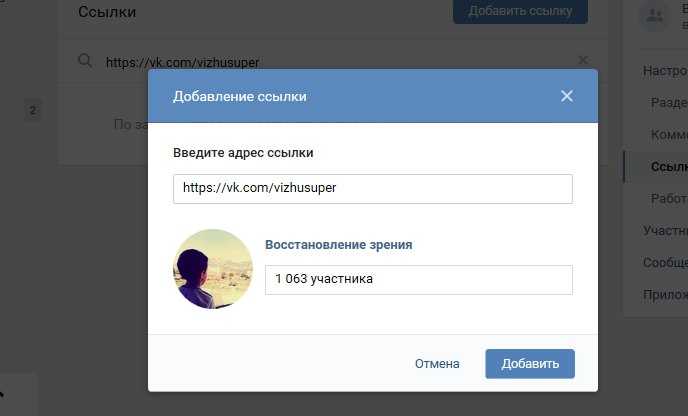 ВКонтакте обработает ссылку по всем правилам самостоятельно.
ВКонтакте обработает ссылку по всем правилам самостоятельно.
Также можно вместо текста привязать ссылку к любому смайлику, который доступен в окне набора новости.
Я пока не задумывался, как это применять на практике, но может кому-то из Вас хватит фантазии в оформлении своих записей с помощью смайлов со ссылками.
Конечно всех нюансов и примеров вот так с помощью скриншотов не расскажешь. Поэтому я записал коротенькое видео для того, чтобы Вы могли поставить все точки над «и» в вопросах создания текстовых ссылок в ВКонтакте.
Скажу честно, что мне, как админу группы, нет-нет, да и приходится делать текстовые анкоры ссылок. И также честно сознаюсь, что никак не мог привыкнуть к этим квадратным скобкам. Особенно меня бесило, когда при редактировании, приходилось их ставить заново. Но теперь все позади. Думаю, что и для Вас текстовые ссылки теперь будут обыденным делом.
Пишите в комментариях насколько Вам были полезны мои изыскания. Подписывайтесь на новости, потому что буквально на следующей неделе я планирую закончить небольшой видеокурс по созданию и оформлению красивого дизайна для группы.
Новый интерфейс внес свои поправки и надо исправлять появившиеся атавизмы. В общем ловите момент. Пока такой инфы в Сети не густо.
С уважением, Сергей Почечуев
Как сделать активную ссылку в ВК на сайт
К сожалению, социальная сеть Вконтакте не позволяет создавать гиперссылки на сторонние ресурсы. Поэтому преобразовать слово в ссылку, ведущую на внешний сайт, у вас не получится. Но это не значит, что вы не можете вставлять необходимые url в свои сообщения. Более того, Вконтакте даже распознаёт внешние адреса и предлагает вставить в текст анонс страницы, находящейся по ту сторону ссылки. Выглядит это примерно так:
В качестве анонса вы получаете изображение и заголовок статьи вместе с названием ресурса. Таким образом очень удобно продвигать собственные сайты, ведь большую часть ручной работы берёт на себя сама социальная сеть, а вам лишь остаётся нажать на кнопку «Отправить сообщение». Анонсы и их репосты являются наиболее эффективным способом рекламы во Вконтакте. Тогда как «Таргетинг», некогда единственный и наиболее популярный инструмент в арсенале рекламного кабинета, отошёл на второй план.
Тогда как «Таргетинг», некогда единственный и наиболее популярный инструмент в арсенале рекламного кабинета, отошёл на второй план.
При использовании внешних url-адресов помните, что слишком длинные ссылки автоматически обрезаются социальной сетью, а это может приводить к плачевным последствиям. Что бы избежать подобных неприятностей, вы всегда можете воспользоваться бесплатной сокращалкой, встроенной во Вконтакте: vk.cc. Помните, что практически все внешние сокращатели ссылок заблокированы социальной сетью. В большинстве случаев Вконтакте расценивает, сокращённые сторонними сервисами url-адреса, как фишинговые и блокирует. Несколько секунд, которые вам придётся потратить на использование фирменного инструмента, не стоят крайне вероятного бана.
Ссылка на внешний сайт из вконтакте
Для начала: можно сокращать ссылки, удаляя громоздкое https://www и оставляя просто сайт.ру. В таком виде ссылка будет кликабельной, а выглядит она красиво и не отпугивает читателей своим видом.
Если нужно вставить громадную ссылку, которая некрасиво выглядит в тексте, можно воспользоваться сервисом вконтакте для сокращения ссылок vk.com/cc – получится аккуратная ссылочка (vk.cc/MglKp).
Внешняя ссылка вконтакте
Если в тексте всего одна ссылка, можно вставить ее в текст, и она отобразится под запись. После этого, даже если вы ее удалите из текста, читатели смогут нажать на ссылку под постом и перейти на нужный сайт.
Но этот вариант выглядит не так красиво, как →
Ссылка на внешний сайт из вконтакте текстом
Но можно спрятать внешнюю ссылку вконтакте под текст, но только на вики-странице сообщества. Краткая пошаговая инструкция:
1. Создать вики-страницу:
https://vk.com/pages?oid=-IDГРУППЫ&p= Название_страницы
IDГРУППЫ – цифры вашей страницы, если не знаете, можно посмотреть нажав на стене «100500 записей» и в адресной строке увидите id вашей группы: 45839957
Название_страницы будет отображаться под записью, так что давайте осмысленное имя.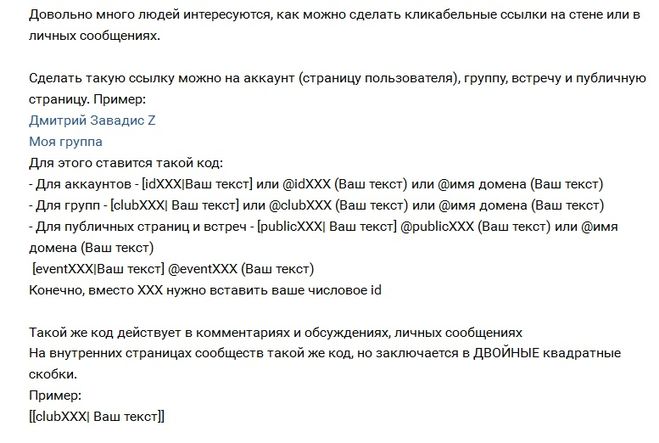
2. Нажмите «Наполнить содержанием» и напишите нужный текст.
3. Вставляем ссылку: выделите нужный текст и на панели инструментов нажмите на «Добавить ссылку». Там выберите Внешняя ссылка и в нижнем поле укажите ее.
Либо можно вручную написать: [адрес|текст ссылки]
К примеру, [https://яработаюдома.рф|Кликни сюда]
4. Скопируйте ссылку страницы из адресной строки.
5. Напишите привлекательный текст, чтобы привлечь внимание читателей к вашей вики-страничке. Вставьте ссылку на нее – она не будет отображаться в тексте, а просто прикрепится снизу в виде кнопки Просмотреть.
Как указать источник в ВК?
Указание источника в ВКонтакте необходимо, если вы используете чужой контент, чтобы «Немезида» не наказывала вас.
Алгори – система, запущенная в июне 2021 года. Она автоматически ищет ворованный контент и наказывает систематических нарушителей, не указывающих авторство. Такие сообщества могут лишиться монетизации и быть ограниченными в продвижении.
Если вы будете игнорировать это действие, и активно продвигаете свои страницу, группу или сообщество и при этом некоторые посты вы заимствуете из других пабликов то рано или поздно это может привести к пессимизации или даже полному бану вашей группы, а снять эти ограничения очень и очень не просто.
Где можно и нужно указывать источники:
- Указывать источник можно как в постах в группах, так и на вашей личной странице.
- В источнике можно указывать ссылку на запись, изображение, видео, статью, товар, документ или сайт.
Как же это сделать давайте вместе с вами это разберем.
Как сообществу использовать функцию прикрепления ссылок к посту ВКонтакте
Этот инструмент может применяться для различных целей: он может выполнять информативные задачи (при публикации поста о конкретной персоне) или использоваться для развития сообщества и поднятия активности аудитории. К примеру, администратор может подобным образом объявлять список победителей в конкурсе, выставлять присланные подписчиками работы с указанием ссылки на автора, акцентировать внимание аудитории на конкретных личностях при написании постов, рекламировать другие группы. За исключением невозможности вставлять в пост ссылки на другие разделы социальной сети или сторонние ресурсы, данный инструмент никоим образом не ограничивается в использовании.
За исключением невозможности вставлять в пост ссылки на другие разделы социальной сети или сторонние ресурсы, данный инструмент никоим образом не ограничивается в использовании.
Для того чтобы вставить ссылку на пост необходимо выполнить несколько действий. Прежде всего, выбрать интересную запись.
Зачем делать ссылки на человека ВКонтакте
Иногда возникает необходимость найти в группе все записи, в которых упоминался конкретный пользователь. Для этого необходимо воспользоваться поиском на стене. Поиск находится в ленте группы, справа от раздела «Записи сообщества». Чтобы найти все ссылки, следует ввести в поисковую строку ID, после чего фильтр выдаст все совпадения, исключив остальные варианты. Знание этого небольшого инструмента и умение им пользоваться может принести массу положительных результатов. В частности, это может способствовать развитию и дальнейшему продвижению сообщества, для поддержания связи с другими дружественными группами или людьми, а также для грамотного оформления новостей (при цитировании или простом упоминании).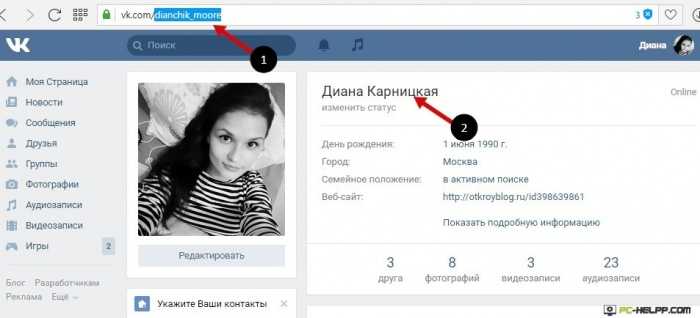
Способов переслать посты из Инстаграм в ВКонтакте ▷ ➡️ IK4 ▷ ➡️
Способов переслать посты из Инстаграм в ВКонтакте
Сегодня Инстаграмом и социальной сетью ВК пользуется внушительное количество пользователей, постоянно совмещая их друг с другом Другой. В этом смысле в мобильном приложении и на веб-сайте есть несколько элементов, которые позволяют пересылать записи между ресурсами. По ходу статьи мы расскажем, как скопировать любой пост в Инстаграм и опубликовать во ВКонтакте.
СОДЕРЖАНИЕ
- 0.1. Репост Post Instagram в VK
- 0.2 Метод 1: Трансфер в другую заявку
- 0.3 Метод 2: Переписка со ссылкой
- 1 Заключение:
- 1,019 эта статья помогла вам?
Репост поста из Инстаграма в ВК
Процесс дублирования поста из Инстаграма в ВК сводится всего к двум методам, немного отличающимся по удобству. Кроме того, какой бы метод ни был выбран, полного сходства позиций добиться не удастся.
Способ 1: Перенести в другое приложение
К сожалению, по состоянию на конец 2019 года в Инстаграме нет якоря ВКонтакте и всех сопутствующих функций, из-за чего вам придется прибегнуть к менее удобному варианту создания репоста. Для этого, так или иначе, на мобильное устройство должно быть установлено официальное ПО обеих социальных сетей.
Читайте также: Ссылка ВКонтакте на Instagram
- Откройте приложение Instagram на телефоне и с помощью нижней панели перейдите на вкладку постов. Здесь вам нужно выбрать публикацию, которой вы хотите поделиться, и коснуться значка с тремя точками в правом верхнем углу.
- В появившемся окне необходимо нажать на строку «Поделиться». И выберите. «ВКонтакте». . Этот пункт будет доступен только в том случае, если на вашем смартфоне установлено соответствующее приложение.
- На следующем шаге выберите тип публикации, будь то личное сообщение или запись на стене. При этом откроется стандартное окно «Поделиться».
 С возможностью персонализации конфиденциальности и даты публикации.
С возможностью персонализации конфиденциальности и даты публикации. - Чтобы закончить, нажмите значок галочки в правом верхнем углу экрана, и это завершит процедуру.
В отличие от переадресации с «Связанные аккаунты». В случае обычной позиции создалась бы обычная позиция без специальных иконок, указывающих на источник. Также текст поста может содержать много ненужной и нечитаемой информации.
Способ 2: перепубликовать по ссылке
Если первый вариант предоставляет более-менее удобный способ создания переадресации, то в этом случае придется пожертвовать временем, выполняя каждый шаг дублирования вручную. Метод заключается в использовании функции «Копировать ссылку». , доступный в любой версии Instagram, в том числе на сайте.
- Как и прежде, выберите нужную запись в своей истории или на своей странице и коснитесь значка с тремя точками в правом верхнем углу. В открывшемся окне необходимо использовать элемент «Копировать ссылку».
 .
. - После успешного создания копии на экране появится уведомление. Теперь можно закрыть Инстаграм и открыть приложение ВКонтакте.
- Независимо от страницы нажмите на блок Что в тебе нового? и нажмите и удерживайте любую область текстового поля в течение нескольких секунд. Когда появится всплывающее окно, выберите «Вставить». .
Примечание: Вы также можете использовать личные сообщения для вставки.
Если добавление прошло успешно, под блоком появится ссылка на Instagram. Наконец, настройте другие параметры по своему вкусу и коснитесь флажка, расположенного в верхнем углу экрана.
Этот метод хоть и универсальный, но почти по всем критериям имеет много недостатков. Однако, если вам срочно нужно поделиться одной записью, этот вариант все же заслуживает рассмотрения.
Мы представили все доступные на сегодняшний день методы, каждый из которых не подходит для использования на постоянной основе. Если вас не устраивают оба варианта, вам остается только ждать и желать, чтобы между Инстаграм и ВКонтакте снова появилась удобная связь.
Если вас не устраивают оба варианта, вам остается только ждать и желать, чтобы между Инстаграм и ВКонтакте снова появилась удобная связь.
Мы рады, что смогли помочь вам с вашей проблемой.
Опишите, что вам не помогло.
Наши специалисты постараются ответить как можно быстрее.
Помогла ли вам эта статья?
Можно также:
Какой размер в пикселях листов а4 а3 а2 а1 и а0 в зависимости от dpi
Как удалить аккаунт в фейсбуке без пароля и почты
Как узнать кто стоит за профилем инстаграм
Как удалить узнать, кто отменил сообщение в инстаграме
Как узнать, взломан ли iPhone
Как установить IPTV на Fire TV Stick
Что делать, если пропадают изображения из галереи на Android
Spotify взломал IOS 2021, Как установить?
Как скопировать ссылку на свой профиль в инстаграме
Как узнать, кто стоит за профилем Facebook
Устранение неполадок с красным индикатором LOS на маршрутизаторе
Как узнать идентификатор учетной записи MI на смартфоне Xiaomi
Как установить IPTV на Fire TV Stick
Как изменить идентификатор электронной почты Supercell
Как разблокировать каналы Iphone Telegram
как скрыть, на кого я подписан в instagram
Как исправить ошибку требует действий с учетной записью Google
e_fail 0x80004005 ошибка в Virtualbox, причины и решения
Как внести свое имя в список WhatsApp
Как удалить свой аккаунт Shein
Устранение неполадок с красной лампочкой LOS на роутере
Как посмотреть сколько сообщений в чате
Как разблокировать Iphone Telegram каналы
Как отправить самоуничтожающиеся фото или видео в Telegram
Как скачать Facebook истории с ПК
Как прикрепить ссылку «ВКонтакте» в тексте?
Итак, сегодня мы с вами поговорим о том, как прикрепить ссылку «Вконтакте» в виде текста. На самом деле сделать это довольно легко. Главное знать куда нажимать и что печатать. Давайте посмотрим, как сделать ссылки «Вконтакте».
На самом деле сделать это довольно легко. Главное знать куда нажимать и что печатать. Давайте посмотрим, как сделать ссылки «Вконтакте».
Почему?
Но прежде чем мы приступим к рассмотрению нашего вопроса, стоит обсудить довольно важный момент. А именно: зачем нужно делать ссылки на текст? Может быть, можно обойтись без них?
На самом деле, если вы хотите поговорить с кем-то из друзей или компании о группе или человеке, и поздравить друга, предмет будет не лишним. То есть поможет вам не только разнообразить пост, но и указать конкретное место (или человека), о котором идет речь в сообщении.
Довольно часто этот объект используется для размещения рекламы и отзывов. Наткнулся на мошенника? Потом формируй сообщение, вставляй ссылку на профиль злоумышленника — и все узнают, кто плохой. Очень удобно. Итак, давайте посмотрим, как сделать ссылки «Вконтакте».
Данные собраны
Итак, начнем производить данные, которые нам нужны. На самом деле нам понадобится всего 2 объекта. Первое — это ваше мысленное сообщение. Опубликуем, например, на стене. А вот второй объект — это ID нашего друга или группы. Мы изменим текст.
Первое — это ваше мысленное сообщение. Опубликуем, например, на стене. А вот второй объект — это ID нашего друга или группы. Мы изменим текст.
Для того, чтобы ответить на вопрос, как прикрепить ссылку Вконтакте, авторизуйтесь в социальной сети, а затем перейдите в профиль своего друга, например, которого хотите поздравить. Посмотрите на адресную строку в браузере. Там будет написано что-то вроде: vk.com/idxxxxxxx. Здесь xxxxxxx не что иное, как нужная нам комната.
Рекомендуем
Как выйти из «Скайпа» на «Андроиде» и не только
Как выйти из «Скайпа» на «Андроиде»? Этот вопрос беспокоит многих пользователей. Все дело в том, что мессенджер не такой уж и сложный. Но есть функции, которые только для мобильных версий. Выйти из Skype в этом случае сложнее, чем кажется. Но я…
Kingo ROOT: как использовать программу для получения прав администратора на Android
Гаджеты на платформе Android отвоевали себе львиную долю рынка. Разработчики постоянно совершенствуют ОС, пытаясь подстроиться под нужды пользователей, но из года в год допускают ощутимую ошибку: запрещают владельцу «начинку» своего гаджета. ..
..
Как попасть из Штормграда в Танарис: практические советы
World of Warcraft — культовая MMORPG, объединяющая миллионы игроков по всему миру. Здесь множество локаций и головоломок, секретных троп и более крупных, но довольно опасных троп. Рано или поздно каждый игрок выберет сторону Альянса, нам предстоит…
Однако иногда вместо него можно увидеть какие-то буквы. Не бойтесь, что у вас не получится разобраться, как прикрепить ссылку «Вконтакте». Дело в том, что эту запись можно использовать как удостоверение личности. Это так называемый короткий адрес. Скопируйте его в буфер обмена, а потом приступим к делу.
Foundation
Начнем с вас, попробуем понять, каким будет формат наших специальных комбинаций, которые используются для вставки ссылок в пост в виде текста. На самом деле, когда у вас уже есть ID, ничего сложного в задаче не будет. Главное — понять, что и как записывать.
Ну и если подумать, как прикрепить ссылку «Вконтакте» в виде текста, то придется использовать следующий тип записи: *[адрес страницы | комментарий пользователя]. Сейчас мы с вами рассмотрим, что означает каждый элемент.
Сейчас мы с вами рассмотрим, что означает каждый элемент.
Адрес страницы, как нетрудно догадаться, берется нами за идентификатор пользователя. При всем этом стоит учесть, что писать его следует латинскими буквами «i» и «d». Обзор — это текст, который появляется, это вставленная ссылка. Как правило, это слово или имя. Давайте теперь посмотрим на наглядном примере, как бы выглядел пост, содержащий текстовую ссылку. Давайте посмотрим, как поставить ссылку «Вконтакте» в виде текста в пост.
Пример
Давайте начнем с вас, поскольку вы знаете идентификатор каждого пользователя. Поздравляем его с днем рождения. Ну так зайди в профиль друга, а потом посмотри в адресной строке браузера. Смотрите там что-то вроде: vk.com/idxxxxx или vk.com/sssssss, где xxxxxxx — искомая комната, а sssssss — короткий адрес на латинице. Скопируйте то, что идет после слэша в буфер, и начинайте писать пост. Предположим, что он будет «С днем рождения, Мэри». Имя девушки является отсылкой.
На самом деле, чтобы получить желаемый результат, надо было написать: «С днем рождения, *idxxxxxxx (или *sssssss) (Маша)». Теперь, если вы отправляете пост на публикацию, вы заметите, как имя пользователя в нем будет показывать профиль девушки при наведении на него курсора. Это все. Теперь вы знаете, как прикрепить ссылку «Вконтакте» в смс. Ничего сложного.
АР: https://tostpost.com/ar/computers/3079-how-to-attach-a-link-vkontakte-in-the-text.html
БЫТЬ: https://tostpost.com/be/kamputary/5446-yak-prymacavac-spasylku-vkontakte-vyglyadze-tekstu.html
Германия: https://tostpost.com/de/computer/5444-so-schlie-en-sie-einen-link-facebook-als-text.html
ES: https://tostpost.com/es/los-ordenadores/5450-como-adjuntar-el-enlace-de-vkontakte-en-forma-de-texto.html
КК: https://tostpost.com/kk/komp-yuterler/5447-alay-zhal-au-s-ltemen-vkontakte-m-t-n-t-r-nde.html
PL: https://tostpost.com/pl/komputery/5451-jak-do-czy-link-vkontakte-w-postaci-tekstu. html
html
ПТ: https://tostpost.com/pt/computadores/5447-como-anexar-um-link-vkontakte-em-forma-de-texto.html
TR: https://tostpost.com/tr/bilgisayarlar/5451-eklemek-i-in-nas-l-ba-vuru-vkontakte-bir-metin-olarak-m.html
Великобритания: https://tostpost.com/uk/komp-yuteri/5450-yak-prikr-piti-posilannya-vkontakte-u-viglyad-tekstu.html
[ИнфисАО] ВКонтакте медиа bbcode | Сообщество XenForo
инфис
Известный член
- #1
инфис
Известный член
- #2
инфис
Известный член
- #3
Хамелеон
Член
- #4
инфис, небольшое изменение для поддержки https:
Код:
#https?://vk(ontakte\.ru|\.com)/video(?P
[0-9\-]+ _[0-9]+)#си
инфис
Известный член
- #5
Хамелеон сказал:
инфис, небольшое изменение для поддержки https:
Код:
#https?://vk(ontakte\.ru|\.com)/video(?P[0-9\-]+_ [0-9]+)#si Нажмите, чтобы развернуть…
Спасибо за сдачу! Я обновлю и выложу новую версию чуть позже.
Хамелеон
Член
- #6
Спасибо за отличный аддон.
инфис
Известный член
- #7
AvCrash
Член
- #8
Я установил последнюю версию на 1.3.1
Не работает. Если я пытался опубликовать и ввести ссылку на видео vk. com, то долго думал на форуме «Ответить» и ничего не произошло(
com, то долго думал на форуме «Ответить» и ничего не произошло(
Последнее редактирование:
инфис
Известный член
- #9
Какую ссылку вы разместили? Пример, пожалуйста.
AvCrash
Член
- #10
@infis, этот: https://vk.com/video2372093_168887757
инфис
Известный член
- #11
Я тестирую эту ссылку на новом установленном форуме (1.3.0). Это работает.
инфис
Известный член
- №13
Мой плагин работает со ссылками:
Код:
https://vk.







 Оказавшись там, щелкните Добавить содержимое > Основные модули > затем щелкните, чтобы перетащить модуль Text / HTML на страницу.
Оказавшись там, щелкните Добавить содержимое > Основные модули > затем щелкните, чтобы перетащить модуль Text / HTML на страницу. )
) Используйте раскрывающееся меню Выравнивание , чтобы выбрать край области содержимого, к которому вы хотите «привязать» фотографию.
Используйте раскрывающееся меню Выравнивание , чтобы выбрать край области содержимого, к которому вы хотите «привязать» фотографию.
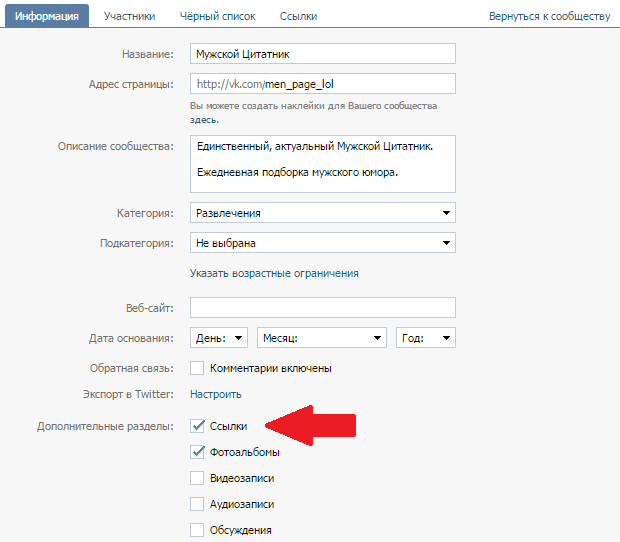

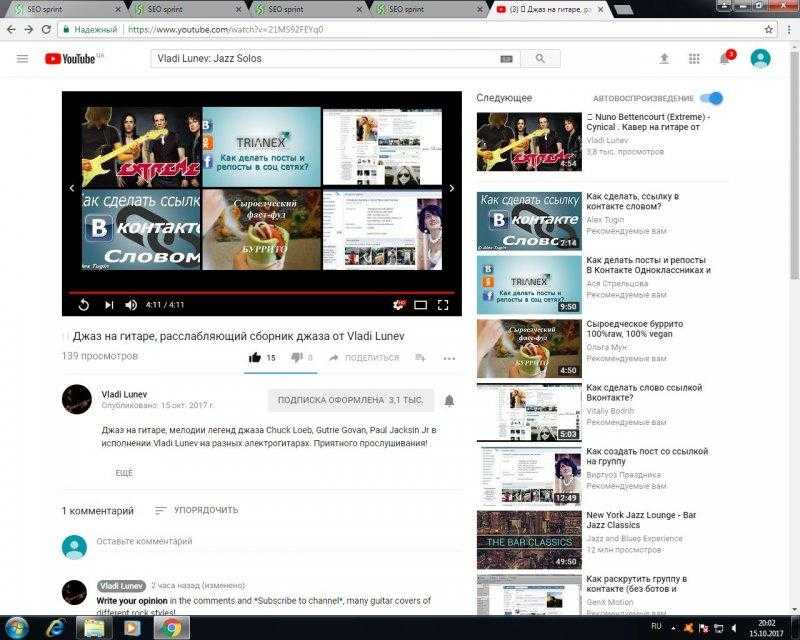
 С возможностью персонализации конфиденциальности и даты публикации.
С возможностью персонализации конфиденциальности и даты публикации.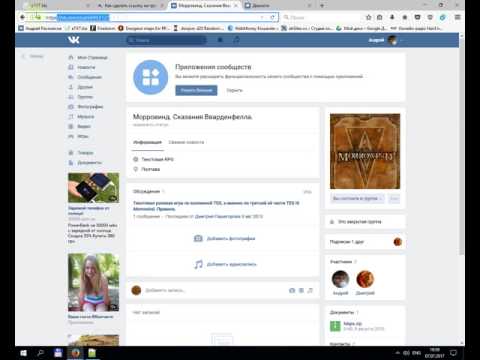 .
. ru|\.com)/video(?P
ru|\.com)/video(?P